Как заблокировать контакт в скайпе на телефоне
Чрезмерная активность пользователей из списка контактов не способствует сохранению вашего душевного покоя. И раз вы решили прочитать эту статью, такой человек/люди все же нашлись. Спешим вас утешить – выход есть, и он ближе, чем нам кажется. Сегодня мы поговорим о том, что такое черный список в Скайпе, параллельно рассмотрим характерные особенности взаимодействия с «ящиком Пандоры».
Что такое черный список в Скайпе
Если говорить на понятном языке, то это хранилище контактов, активность которых заблокирована в отношении вашей учетной записи.
Эта функция довольно похожа на удаление участника из перечня интересных вам лиц, но проигрывает ей по уровню «жестокости». Ведь за пользователем остается возможность реабилитировать провинившегося спустя какое-то время (юзер остается в списке друзей).
Где находится черный список в Skype
Разберемся где в Скайпе черный список, ведь он спрятался от невидящих глаз среднестатистических пользователей. Для начала взаимодействия с вышеназванным функционалом достаточно следовать пунктам представленной ниже пошаговой инструкции:
А если вы предпочитаете новый Скайп, то все делается так:
- Откройте меню настроек.
- Перейдите в раздел «Контакты».
- Кликните по нужному пункту.
- Ознакомьтесь с содержимым ЧС.
Управление черным списком
У благодарных читателей, наверняка, руки чешутся от предвкушения веселья, спешим удовлетворить ваше нетерпение.
Блокировка человека в Skype
О том, как заблокировать в Скайпе человека, нам поведает перечень пунктов, представленный ниже:
- Запускаем приложение, обращаемся к списку ваших друзей.
- Выделяем неугодного, кликаем ПКМ, в контекстном меню выбираем пункт «Блокировать этого пользователя».
- Далее всплывает новое окно, где присутствует несколько параметров: Удалить из записной книжки значит убрать учетную запись из списка друзей, стандартная процедура блокировки и возможность пожаловаться администрации на противоправные действия человека.
- Подтверждаем серьезность намерений.
На заблокированного пользователя налагается соответствующий сетевой статус, увидеть который можно напротив ника.
Для новой версии программы все гораздо проще:
- В списке чатов кликните ПКМ по нежеланному пользователю.
- Выберите второй пункт из списка.
Как разблокировать человека в Skype
Разблокировать пользователя в Скайпе можно в несколько щелчков мыши, а именно:
А для обновленного приложение нужно зайти в лист ЧС и убрать оттуда конкретного человека.
Как понять, что меня заблокировали в Скайп

Если человек вас заблокировал, то под аватаркой будет статус со знаком вопроса и уведомлением, что данный пользователь пока не дал вам свои данные.
В Сети существуют и другие способы узнать, что тебя заблокировали в Скайпе, однако их эффективность вызывает сомнения.Читайте так же:
1 Comment

Программа Skype создана для того, чтобы расширить возможности общения людей в интернете. К сожалению, существуют такие личности, с которыми не очень хочется общаться, а навязчивое их поведение, вызывает желание вообще отказаться от использования Скайпа. Но, неужели таких людей нельзя заблокировать? Давайте разберемся, как заблокировать человека в программе Skype.
Блокировка пользователя через список контактов
Заблокировать пользователя в Скайпе предельно просто. Выбираете нужного человека из списка контактов, который расположен в левой части окна программы, кликаете по нему правой кнопкой мыши, и в появившемся контекстном меню, выбираете пункт «Блокировать этого пользователя…».

После этого, открывается окно, в котором спрашивается, действительно ли вы желаете заблокировать пользователя. Если вы уверенны в своих действиях, жмите кнопку «Блокировать». Тут же, выставив галочки в соответствующих полях, вы можете полностью удалить этого человека из записной книжки, или пожаловаться на него администрации Skype, если его действия нарушали правила сети.

После того, как пользователь будет заблокирован, он не сможет связываться с вами через Skype никакими способами. У него же в списке контактов напротив вашего имени всегда будет стоять статус оффлайн. Никаких уведомлений о том, что вы его заблокировали, данный пользователь получать не будет.
Блокировка пользователя в разделе настроек
Существует также второй способ блокировки пользователей. Он заключается в добавлении в черный список юзеров в специальном разделе настроек. Чтобы попасть туда, переходим последовательно в разделы меню программы – «Инструменты» и «Настройки…».

Далее, переходим в раздел настроек «Безопасность».

Наконец, переходим в подраздел «Заблокированные пользователи».

В нижней части открывшегося окна, кликаем по специальной форме в виде выпадающего списка. В ней размещены ники пользователей из ваших контактов. Выбираем того, юзера, которого желаем заблокировать. Жмем на кнопку «Заблокировать этого пользователя», размещенную справа от поля выбора юзера.

После этого, как и в предыдущий раз, открывается окно, которое просит подтверждения блокировки. Также, тут предлагаются варианты удалить этого пользователя из контактов, и пожаловаться на него администрации Skype. Жмем на кнопку «Блокировать».

Как видим, после этого, ник пользователя добавляется в список заблокированных юзеров.

О том, как разблокировать пользователей в Скайпе читайте в отдельной теме на сайте.
Как видим, заблокировать пользователя в Скайпе предельно просто. Это, в целом, интуитивно понятная процедура, ведь достаточно просто вызвать контекстное меню, кликнув на имя навязчивого юзера в контактах, и там выбрать соответствующий пункт. Кроме того, существует менее очевидный, но тоже не сложный вариант: добавление пользователей в черный список через специальный раздел в настройках Скайпа. При желании, назойливого пользователя также можно удалить из ваших контактов, а об его действиях может быть составлена жалоба.

Отблагодарите автора, поделитесь статьей в социальных сетях.

Блокируем неугодного пользователя в Скайпе
Заблокировать в Skype нежелательный контакт может каждый – для этого не требуются уникальные навыки работы с программой. Давайте подробно разберемся, что необходимо сделать для успешного достижения поставленной цели.
- Запустите мессенджер Скайп;
- Кликните на кнопку «Контакты» на левой панели;
- Из списка выберите человека или бота, которого хотите внести в блэк-лист;
- Кликните по имениd правой кнопкой мыши и выберите иконку «Посмотреть профиль» ;

- Откроется новое окно, где нужно найти строчку «Блокировать» ;

- Вы можете передвинуть тумблер в строке «Сообщить о нарушении» при необходимости;

- Или просто подтвердите действие, еще раз кликнув по кнопке блокировки.
Вот и все – мы разобрались, как в Скайпе добавить в черный список. Вам потребуется несколько минут свободного времени и наша элементарная инструкция. А теперь пора поговорить о том, где находится черный список и как можно вернуть заблокированный контакт в перечень пользователей для общения.
Возвращаем человека в Скайп
Сначала стоит поговорить о том, как найти в Скайпе заблокированные контакты. Все очень просто, функционал программы поддерживает подобную опцию. Итак, вам нужно сделать следующее:
- Откройте мессенджер;
- Кликните на иконку в виде трех точек, которая находится рядом с аватаром;
- Выберите раздел «Настройки »;

- Отыщите блок «Контакты» в меню с левой стороны экрана;
- Кликайте на иконку «Заблокированные» .

- Именно здесь вы увидите перечень пользователей, внесенных вами в блэк-лист.

А теперь пора разобраться, как убрать в Скайпе из черного списка при необходимости:
- Откройте блэк-лист, как было описано выше;
- Найдите нужного человека или бота и кликайте на иконку «Разблокировать» справа от имени;

- Или нажмите на имя пользователя и прокрутите экран вниз, в поисках пункта «Разблокировка» ;
- Все получилось, если имя исчезло из списка.
Обратите внимание, все инструкции, позволяющие заблокировать пользователя в Скайпе на компьютере, приведены для пользователей последней стабильной версии мессенджера.
Как скрыть свое имя
Напоследок дадим полезный совет – вы можете не блокировать человека, а скрыть видимость своего имени от него:
- Откройте настройки с помощью кнопки в виде трех точек;
- Выберите слева раздел «Контакты» , а затем – «Конфиденциальность» ;

- В самом низу экрана найдите значок «Открыть список» ;

- Отыщите человека, от которого хотите скрыться и кликните на три точки рядом с его именем;
- Щелкните на «Удалить» . Теперь видимость ограничена!

Готово, теперь вы знаете, как посмотреть черный список в Skype и управлять им – добавлять или удалять пользователей. Регулируйте правила общения самостоятельно и выбирайте, какие люди вам интересны, какие – нет.
Возможно, вы сталкивались с ситуацией, когда в списке друзей появляется человек, начинающий надоедать своей рассылкой, которая может быть и рекламного характера. Поначалу вы можете не обращать на это внимание, хоть рано или поздно подобная активность вызовет у вас раздражение. Тогда возникнет вопрос, как заблокировать контакт в скайпе? Кто-то может сказать, что достаточно удалить надоедливого пользователя. Однако, возможна ситуация, что со временем этот человек перестанет себя так вести, и общение с ним нужно будет восстановить. И гораздо проще исключить индивида из черного списка.
Блокируем на компьютере
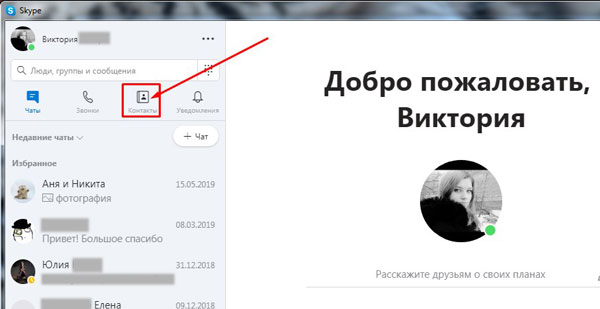
Запускаем Скайп на рабочем столе, авторизуемся. Выбираем вкладку «Контакты», находящуюся слева.
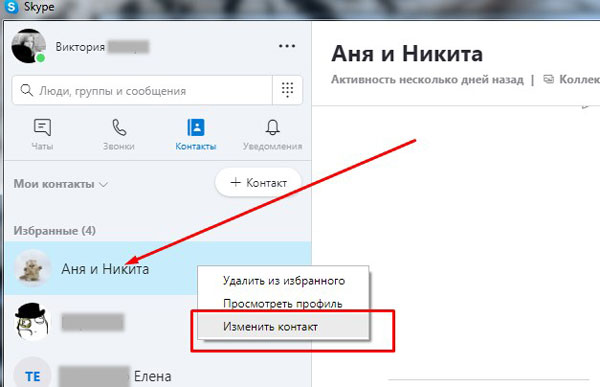
Наводим на имя человека, которого хотим добавить в список заблокированных. Появляется коротенькая менюшка. Останавливаем свой выбор на строке «Изменить …».
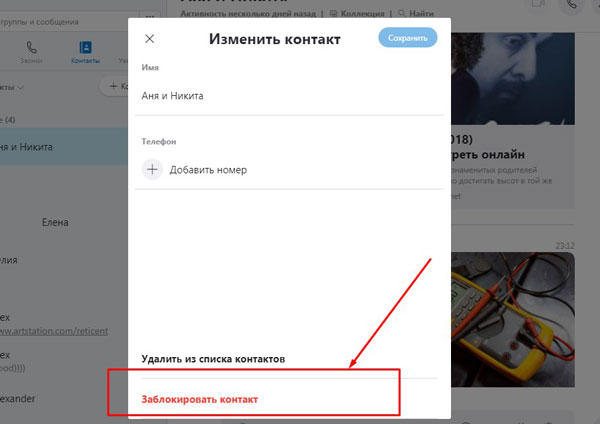
Открывается окно. Тут нужно нажать на самую нижнюю строку «Заблокировать …».
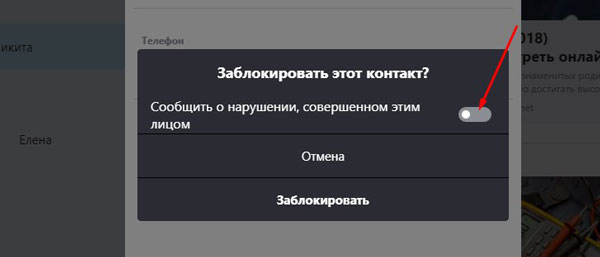
В появившемся окне мы можем нажать на переключатель и сообщить о конкретном нарушении, совершенном юзером.

Если вы хотите просто занести человека в черный список, нажмите на кнопку блокировки без активации переключателя.
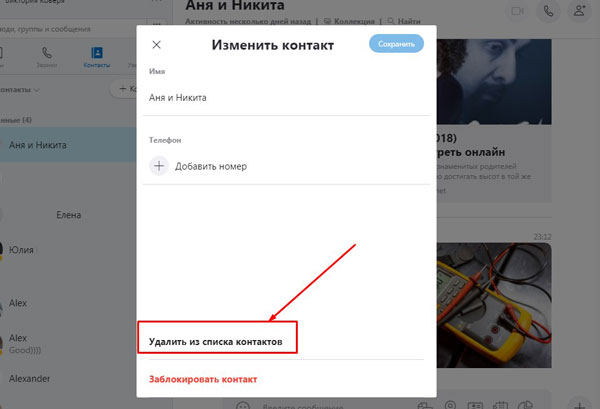
При желании вы можете сначала нажать на «Удалить из списка …», если не планируете в скором времени разблокировать выбранного человека.
Где найти черный список
Если у вас появится желание убрать пользователя из черного списка, нужно знать, где он располагается.
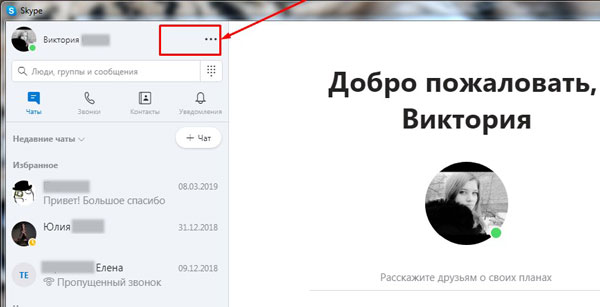
Запускаем Скайп на рабочем столе. Клацаем правой кнопкой мыши по троеточию, находящемуся сверху в левой части окна, рядом с именем владельца аккаунта.
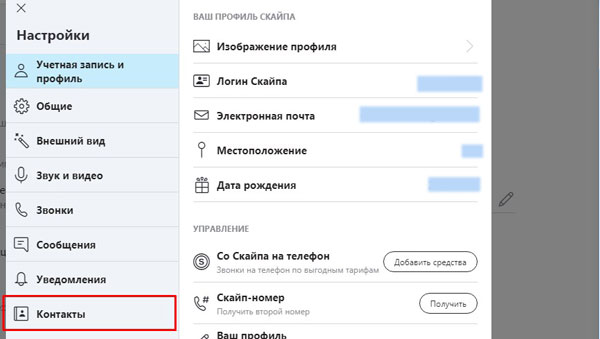
В появившемся окне нам необходимо остановить свой выбор на вкладке «Контакты», находящейся в левой части интерфейса программы.
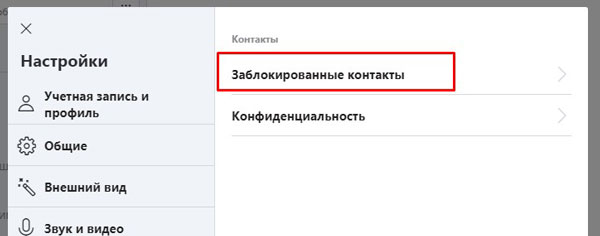
Раскрывается окно с двумя вкладками. Выбираем строку «Заблокированные контакты».
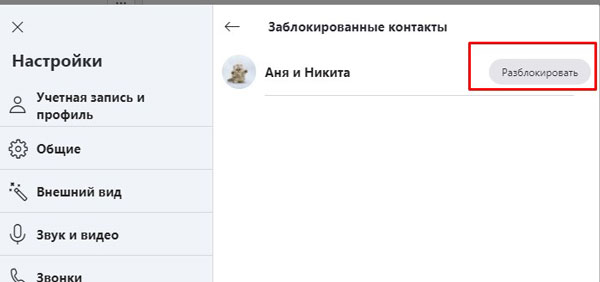
Открывается перечень всех, кто был добавлен в черный список в скайп. Нажимаем на кнопку «Разблокировать», которая находится напротив нужного индивида.
Как заблокировать на андроиде
Как убрать из черного списка на телефоне
Зайдя в скайп со смартфона, мы можем открыть черный список и увидеть перечень всех, кто ранее был заблокирован. В этом разделе мы можем разблокировать выбранный контакт.
Читайте также:


